在当今高速发展的科技时代,保持操作系统最新是至关重要的。对于 Windows 用户来说,这意味着将 Windows 10 升级到最新版本,以获得最新的安全补丁、性能改进和新功能。小编将提供一份全面的指南,逐步指导您完成 Windows 10 的升级过程,确保您的系统保持更佳状态。
如何检查您的 Windows 10 版本
打开“设置”应用程序。
点击“系统”>“关于”。
检查“Windows 版本”下的条目。
如果您的版本低于最新版本,则需要升级。
下载 Windows 10 更新
您可以通过 Windows 更新或 Microsoft 更新目录手动下载更新。
打开“设置”>“更新和安全”>“Windows 更新”。
点击“立即检查更新”。
如果有更新可用,将自动下载。
手动安装 Windows 10 更新
从 Microsoft 更新目录下载更新文件 (MSU)。
双击 MSU 文件以开始安装过程。
按照屏幕上的提示进行操作。
使用更新助手升级 Windows 10
下载 Windows 10 更新助手。
运行更新助手并按照屏幕上的提示进行操作。
更新助手将自动下载并安装更新。
通过媒体创建工具创建安装媒体
下载 Windows 10 媒体创建工具。
运行媒体创建工具并选择“为另一台电脑创建安装媒体”。
选择 USB 驱动器或 DVD 作为安装媒体。
按照屏幕上的提示完成安装。
使用安装媒体升级 Windows 10
将安装媒体插入您的电脑。
启动电脑并从安装媒体引导。
选择您的语言、时区和键盘布局。
点击“立即安装”。
按照屏幕上的提示完成安装。
重置您的电脑
如果您遇到升级问题,可以重置您的电脑。
打开“设置”>“更新和安全”>“恢复”。
点击“重置此电脑”。
选择“保留我的文件”或“删除所有内容”。
按照屏幕上的提示完成重置过程。
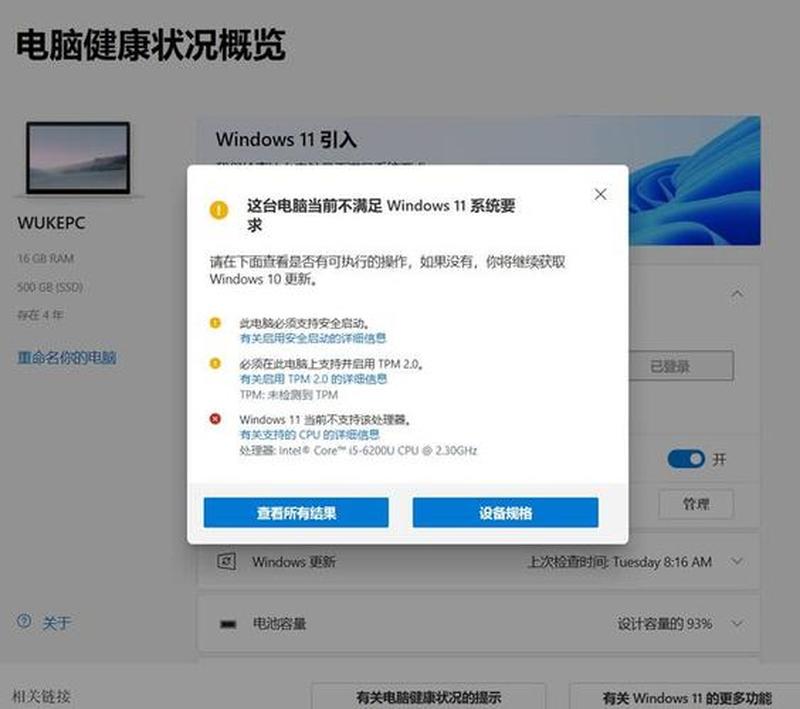
疑难解答 Windows 10 升级问题
检查您的硬件是否满足系统要求。
确保您的系统驱动器有足够的空间。
暂时禁用任何防病毒软件或防火墙。
使用 Windows 疑难解答工具解决任何问题。
升级后的注意事项
升级后,检查是否有新驱动的可用更新。
备份您的重要数据以防万一。
考虑创建系统还原点以备将来使用。
相关内容的知识扩展:
Windows 10 版本历史:回顾 Windows 10 的不同版本及其主要功能。
Windows 10 更新周期:了解 Microsoft 发布更新的频率和内容。
Windows 10 升级更佳做法:提供有关如何计划和执行顺利升级的建议。







